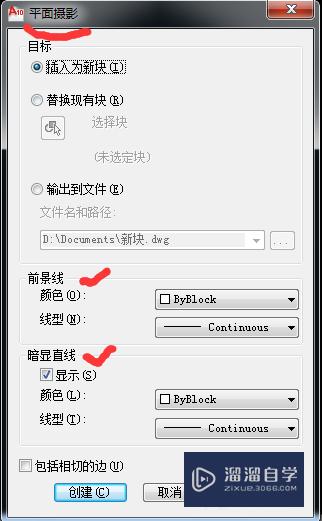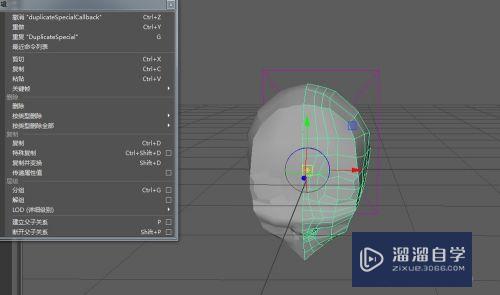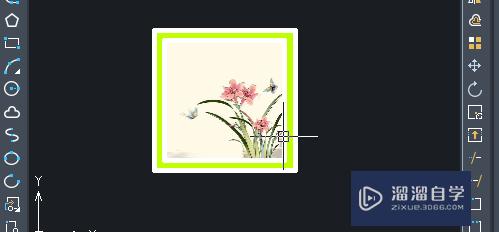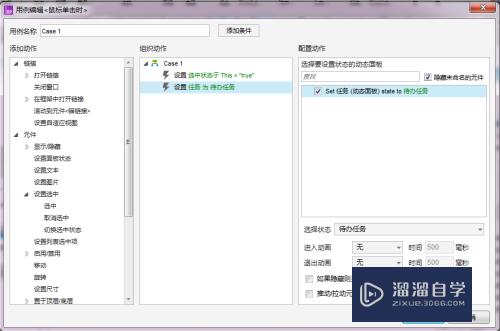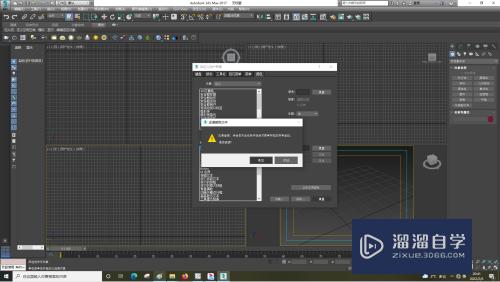CAD怎么用实体图元做手链(cad怎么用实体图元做手链)优质
CAD的三维实体功能也像其它三维软件一样插入了一些成型实体。例如长方体。圆柱体等。那么CAD怎么用实体图元做手链呢?本次以简单的手链为例。来帮助大家熟悉。
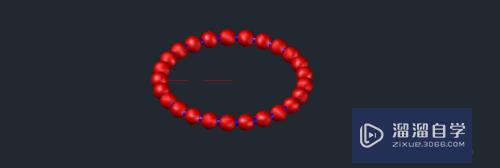
工具/软件
硬件型号:小米 RedmiBookPro 14
系统版本:Windows7
所需软件:CAD 2011
方法/步骤
第1步
先将工作空间调整到三维建模。在实体图元中选择圆环体命令。选择一个点为圆环体的中心。我这里指定的是0点。。选择圆环体半径和环的半径。我这里分别指定的25和1.如图所示
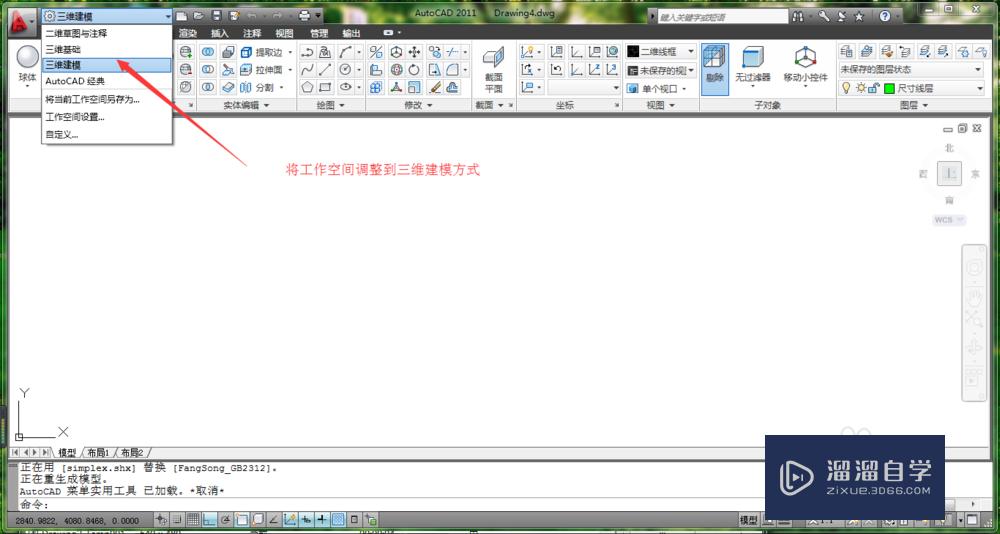
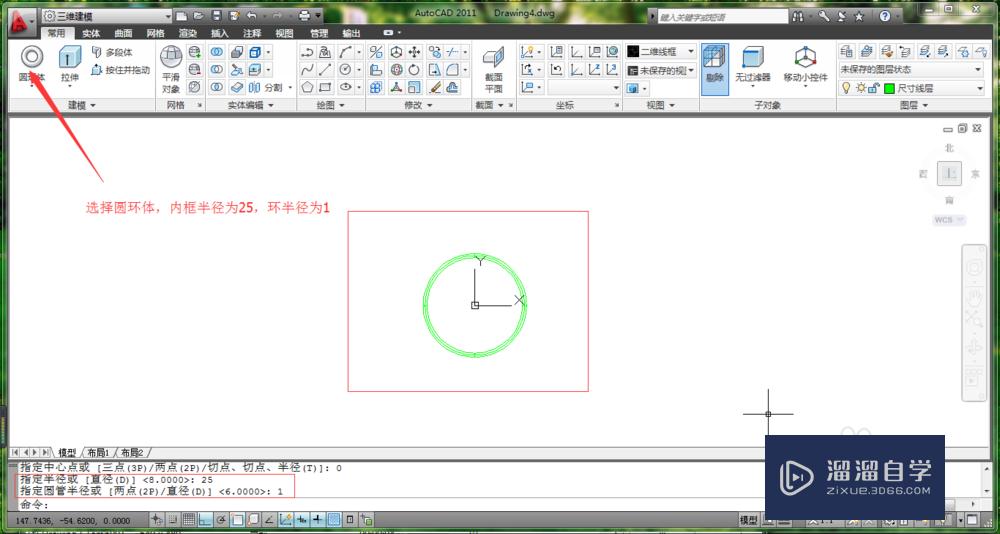
第2步
进行坐标系的改变。选择Z坐标指定。选取0点。选择原来的Y方向为现在的Z坐标完成坐标转换。再绘制一条直线互环中心作为一条辅助参考线。如图
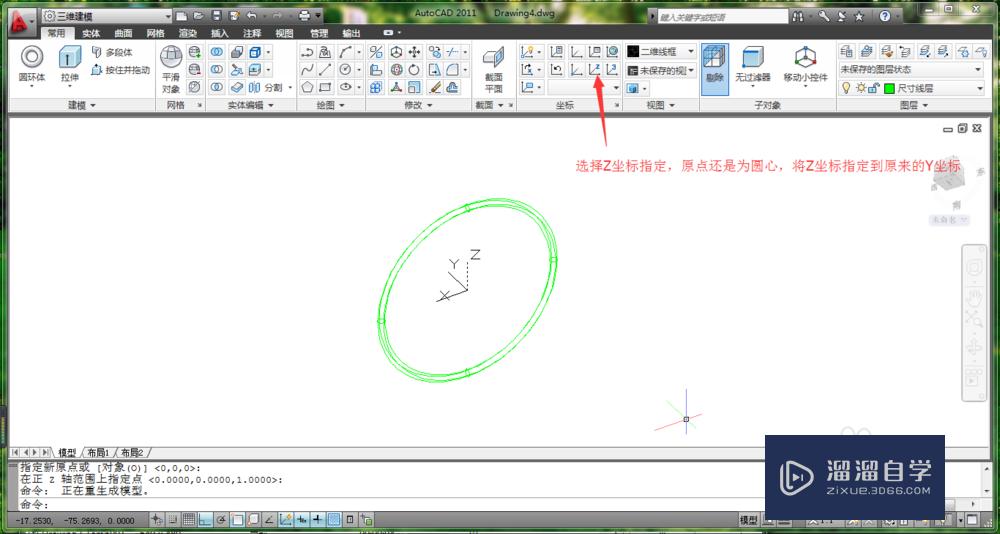
第3步
选择实体图元中的球体命令。选择前面绘制的直线端点为中心。绘制一个半径为3的球体。如图所示。进行着色处理。分别把环和球放到不同的图层。图层设置请参考下面的经验链接。

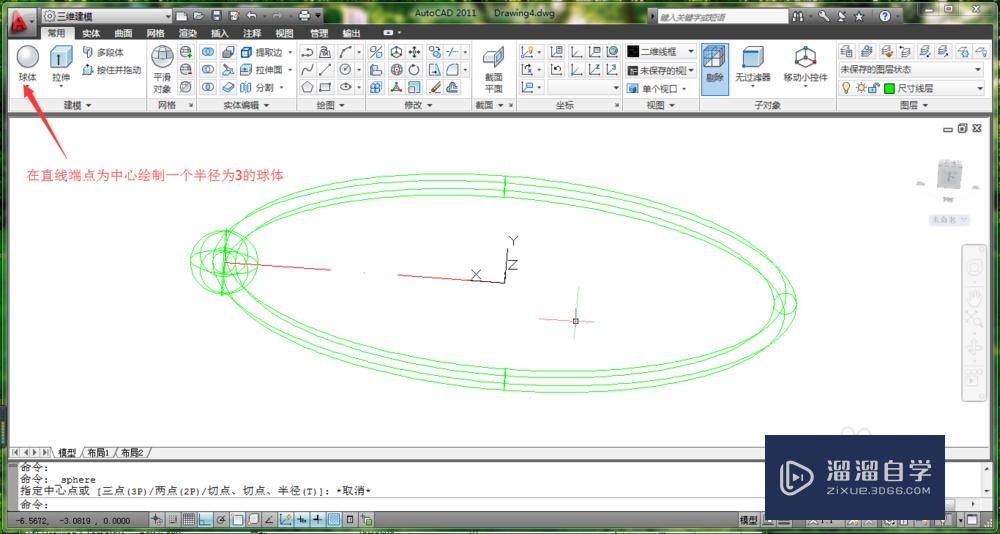
第4步
选择实体修改中的阵列命令。选取球体为阵列对象进行圆形阵列。旋转轴为纵向轴。旋转中心为环中心。阵列数量为25个。各参数设置如图所示。最后完成效果如图
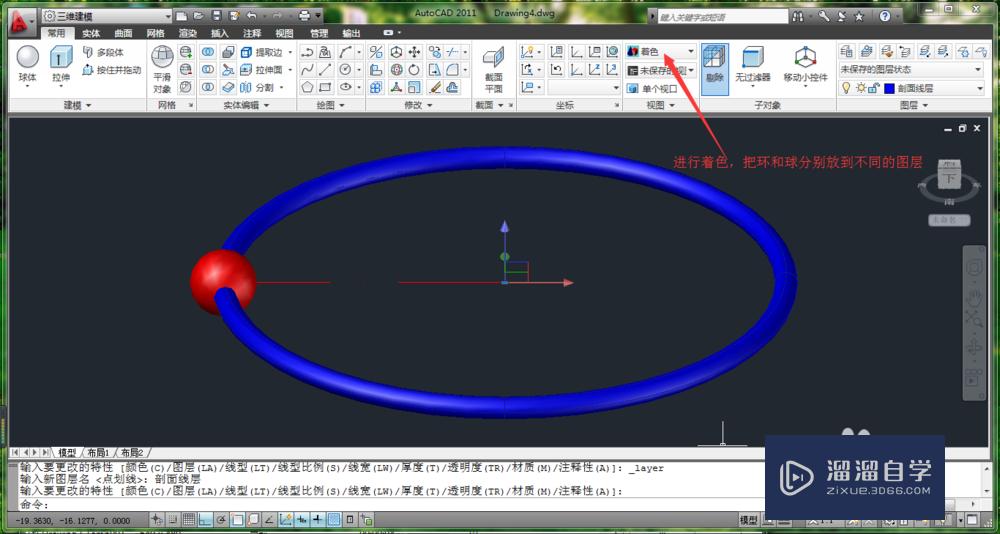
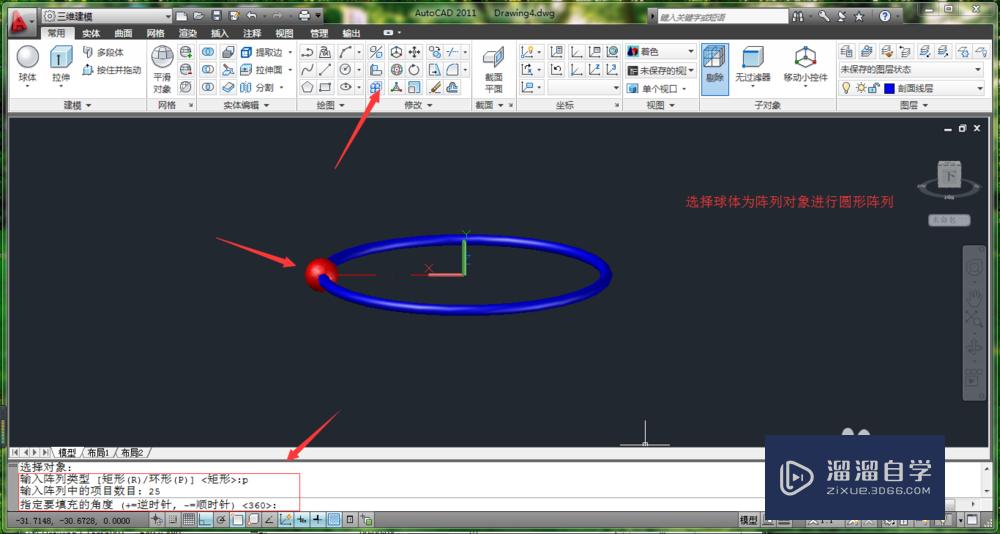
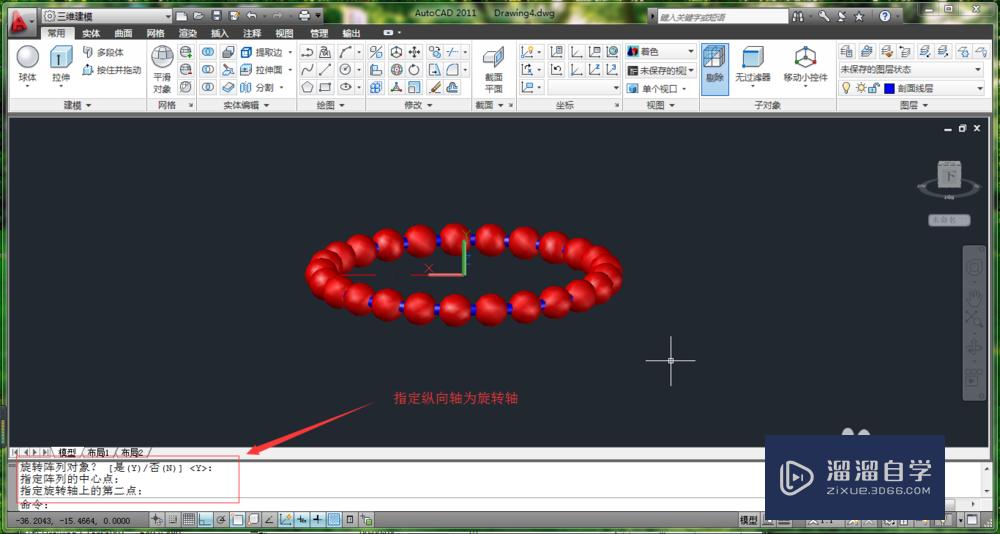
以上关于“CAD怎么用实体图元做手链(cad怎么用实体图元做手链)”的内容小渲今天就介绍到这里。希望这篇文章能够帮助到小伙伴们解决问题。如果觉得教程不详细的话。可以在本站搜索相关的教程学习哦!
更多精选教程文章推荐
以上是由资深渲染大师 小渲 整理编辑的,如果觉得对你有帮助,可以收藏或分享给身边的人
本文标题:CAD怎么用实体图元做手链(cad怎么用实体图元做手链)
本文地址:http://www.hszkedu.com/57495.html ,转载请注明来源:云渲染教程网
友情提示:本站内容均为网友发布,并不代表本站立场,如果本站的信息无意侵犯了您的版权,请联系我们及时处理,分享目的仅供大家学习与参考,不代表云渲染农场的立场!
本文地址:http://www.hszkedu.com/57495.html ,转载请注明来源:云渲染教程网
友情提示:本站内容均为网友发布,并不代表本站立场,如果本站的信息无意侵犯了您的版权,请联系我们及时处理,分享目的仅供大家学习与参考,不代表云渲染农场的立场!